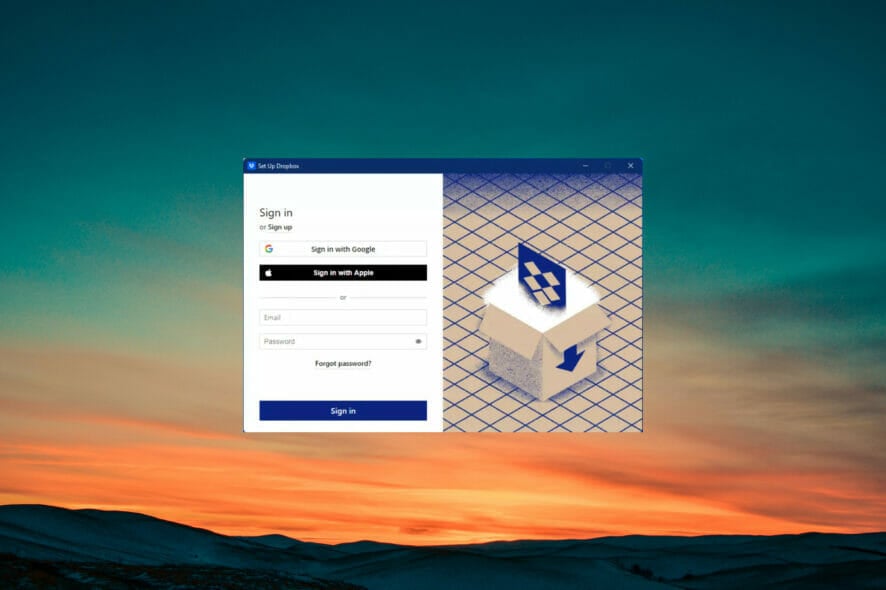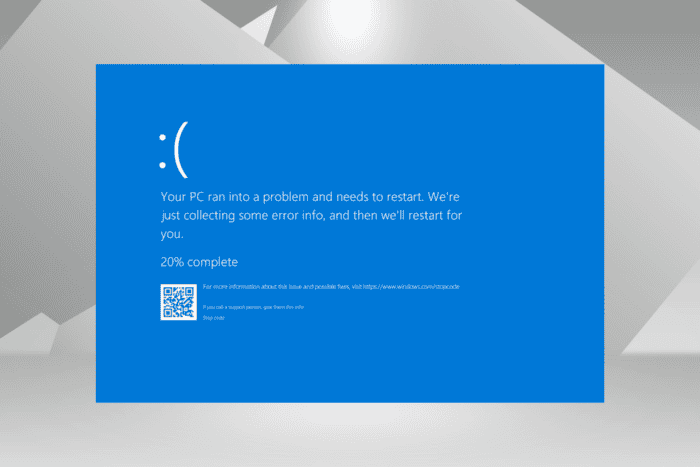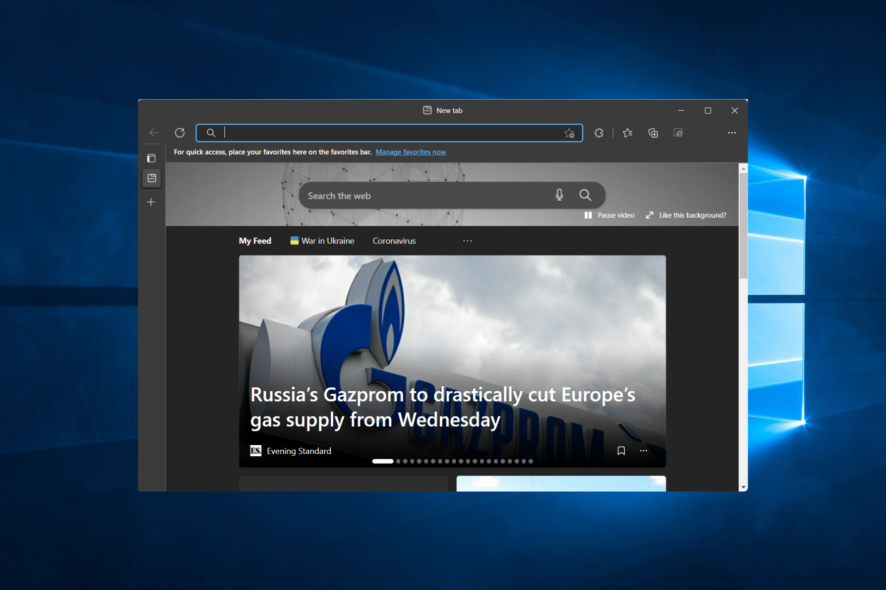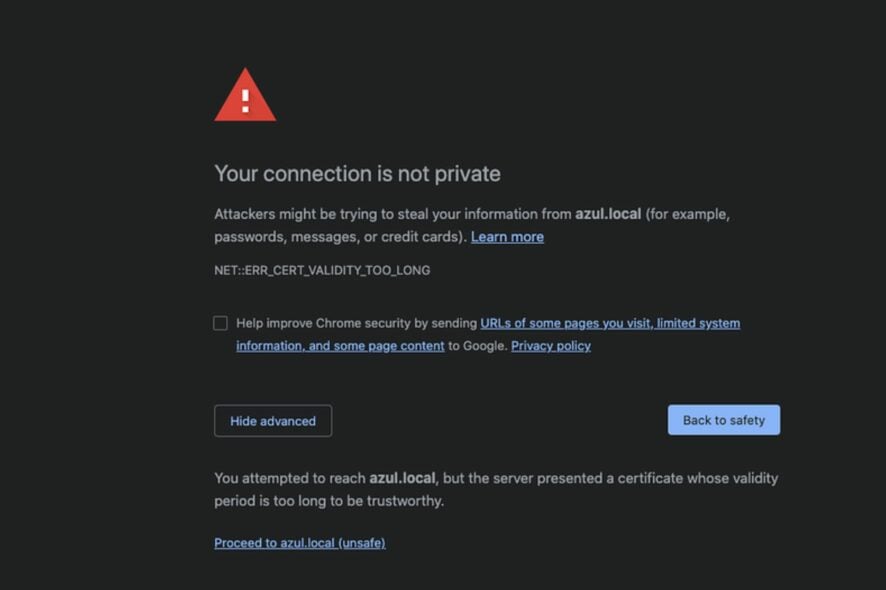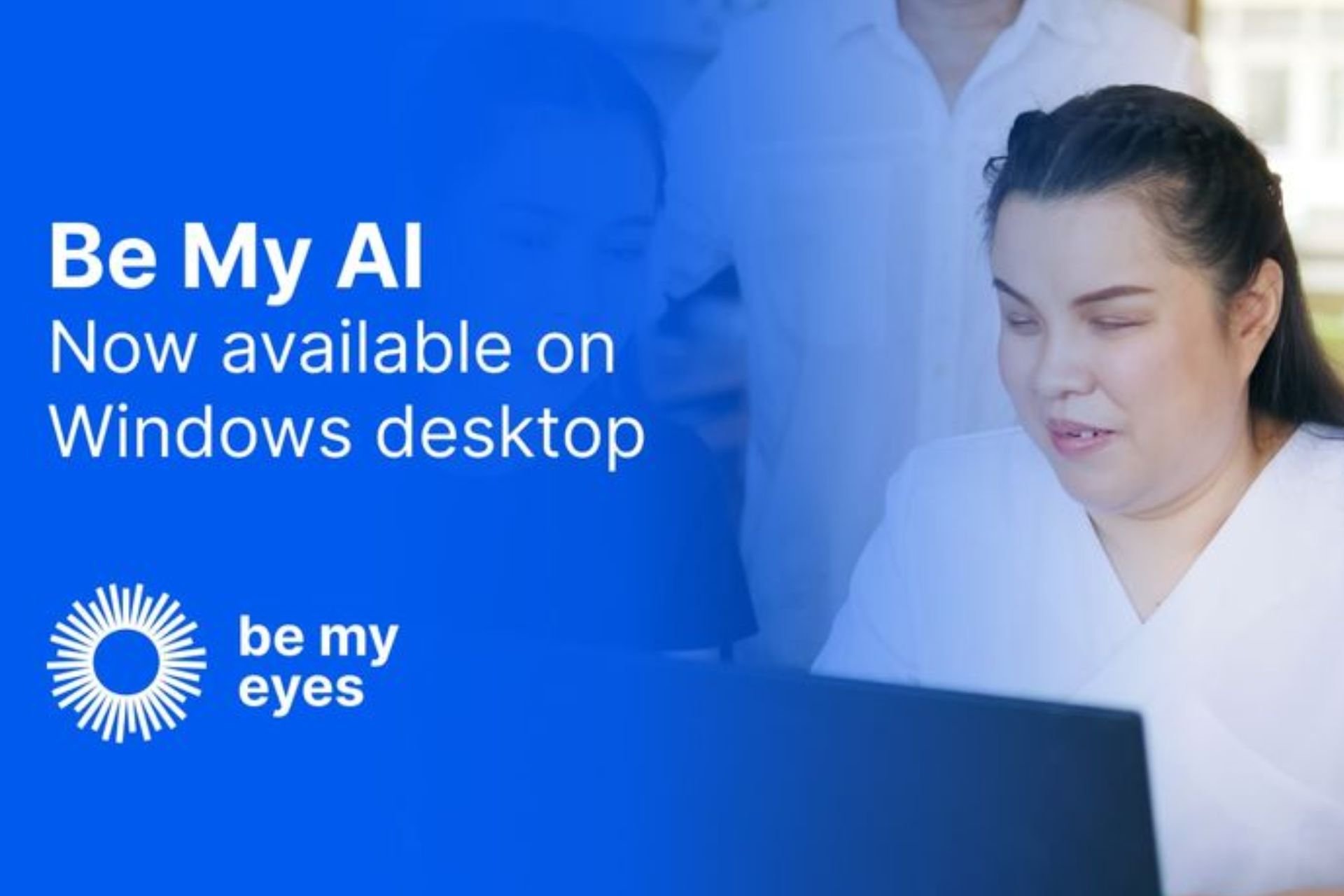Controller do Forza Horizon 4 não funcionando: 3 soluções para usar
 Forza Horizon 4 é o jogo de festival automotivo mais impressionante disponível, e para muitos entusiastas, é a escolha número um.
Forza Horizon 4 é o jogo de festival automotivo mais impressionante disponível, e para muitos entusiastas, é a escolha número um.
Infelizmente, muitos jogadores reclamam que seu controlador do Forza Horizon 4 no PC não está funcionando, causando muita frustração e uma experiência de jogo negativa.
Este guia mostrará a você a maneira mais fácil de garantir que seu controlador funcione novamente com o jogo. Então, continue lendo.
Por que meu controlador não está funcionando em Forza Horizon 4?
Vários fatores podem fazer com que o controlador do Forza Horizon 4 pare de funcionar no seu PC. Abaixo estão alguns deles:
- Driver desatualizado: A primeira coisa a verificar se o controlador Xbox 360 do Forza Horizon 4 não está funcionando na Steam é o driver. Você precisa atualizar o driver se ele estiver desatualizado para fazer o controlador funcionar novamente.
- Problemas com DS4Windows: Em alguns casos, o problema pode ser devido às suas configurações no DS4Windows. A maneira de contornar isso é ocultar o controlador DS4 nas configurações.
Como posso consertar o controlador se ele não estiver funcionando em Forza Horizon 4?
1. Atualizar o driver
- Pressione a tecla Windows + X e selecione a opção Gerenciador de Dispositivos.
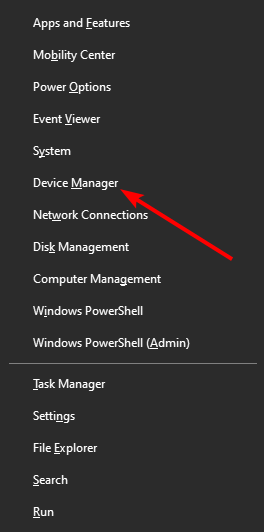
- Localize seu controlador e clique com o botão direito sobre ele.
- Selecione a opção Atualizar driver.
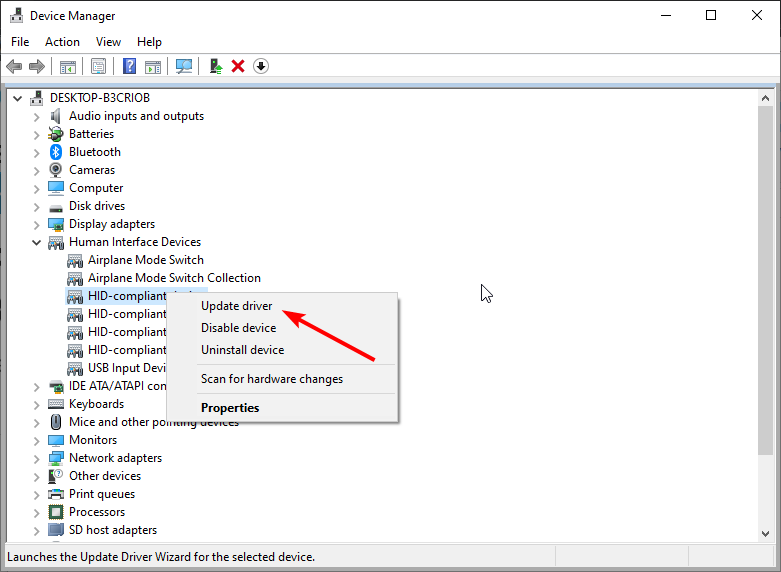
- Agora, escolha Procurar automaticamente por drivers e instale as atualizações disponíveis.
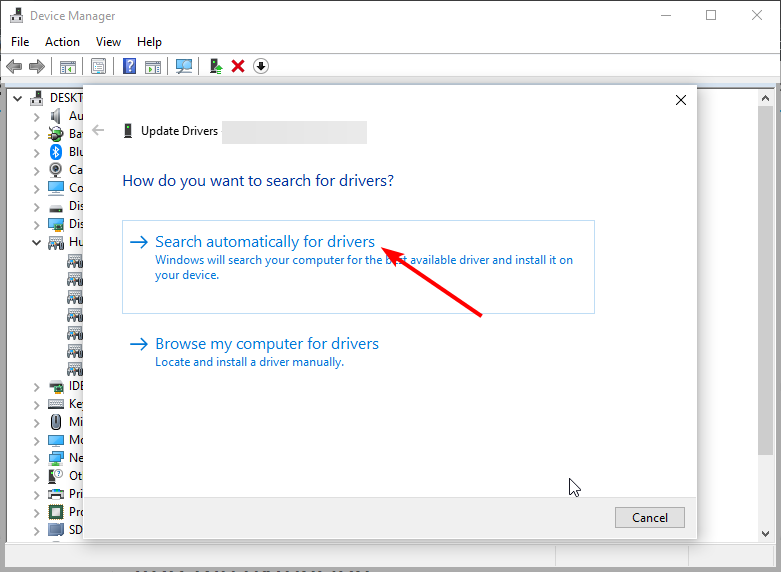
- Se isso não funcionar, escolha a opção Procurar meu computador por drivers na Etapa 4 em vez disso.
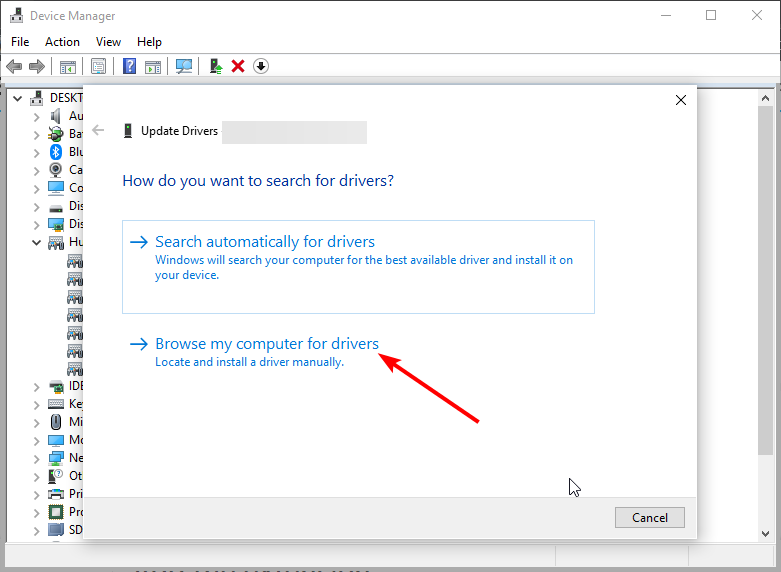
- Em seguida, selecione Deixe-me escolher a partir de uma lista de drivers disponíveis no meu computador.
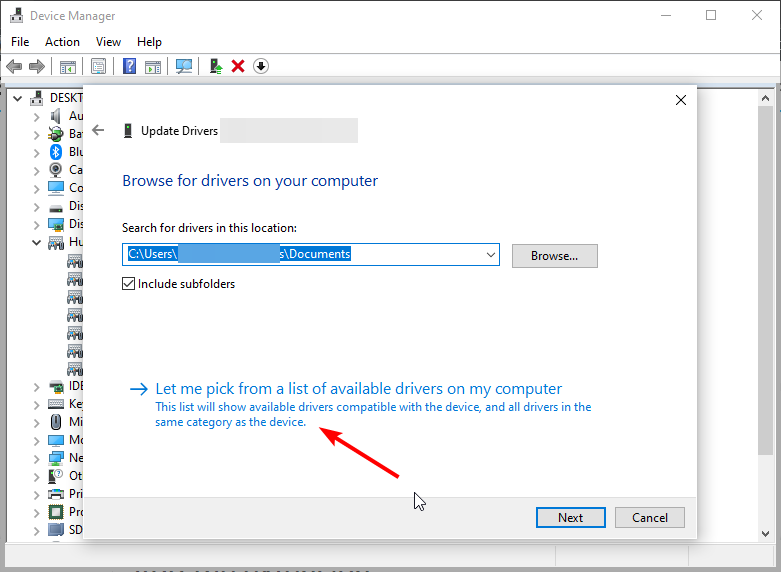
- Desmarque a caixa para Mostrar hardware compatível.
- Finalmente, selecione um driver que seja assinado digitalmente e clique em Avançar.
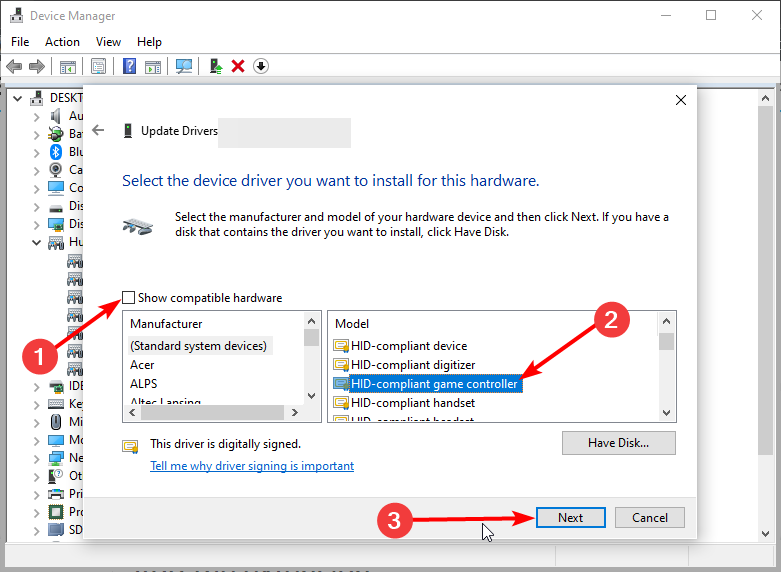
Um driver de controlador desatualizado é a principal causa do problema do controlador do Forza Horizon 4 não funcionando. Usando a correção acima, você deve ser capaz de resolver isso rapidamente, especialmente em controladores sem fio.
Alternativamente, você pode usar software especializado como Outbyte Driver Updater para atualizar seu driver. Os erros e bugs comuns do Windows podem resultar de drivers defeituosos ou incompatíveis. Um sistema desatualizado pode levar a lentidões, problemas no sistema ou até mesmo BSoDs.
Você pode prevenir esses problemas usando uma ferramenta automática que irá pesquisar e instalar os drivers corretos em seu computador com apenas alguns cliques. É por isso que recomendamos que você use Outbyte Driver Updater. Aqui está como fazer:
- Baixe e instale o aplicativo Outbyte Driver Updater.
- Inicie o software.
- Espere o aplicativo detectar todos os drivers incompatíveis.
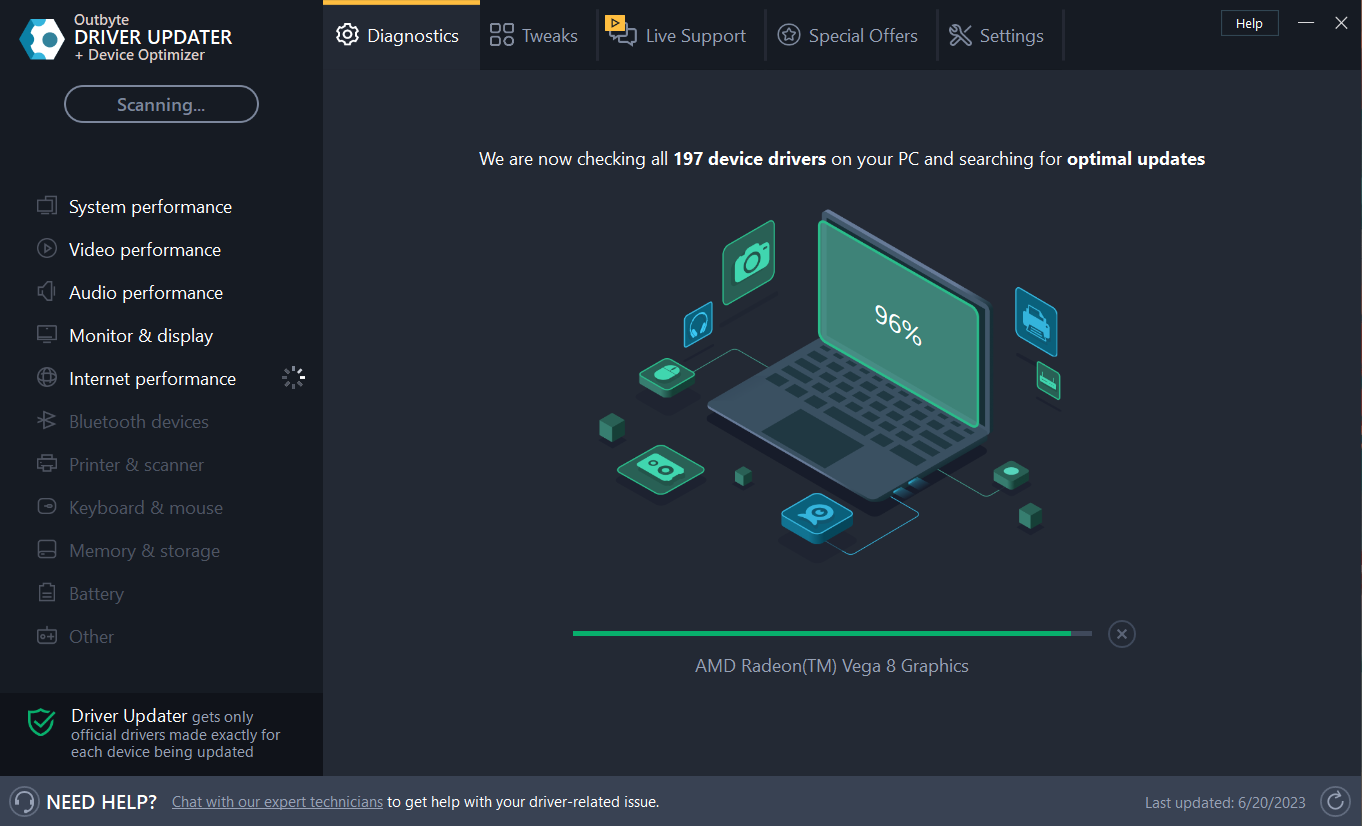
- Depois, ele mostrará uma lista dos drivers encontrados para selecionar os que deseja Atualizar ou Ignorar.
- Clique em Atualizar & Aplicar Selecionados para baixar e instalar as versões mais recentes.
- Reinicie seu PC para garantir as alterações aplicadas.
Outbyte Driver Updater
Use este software e resolva todos os problemas relacionados a drivers do seu PC. Teste gratuito Baixe agora Isenção de responsabilidade: você pode precisar atualizar o aplicativo da versão gratuita para executar ações específicas.
2. Verifique a opção Ocultar controlador DS4
- Inicie o DS4Windows e clique no botão Parar no canto inferior direito, se ainda estiver em execução.
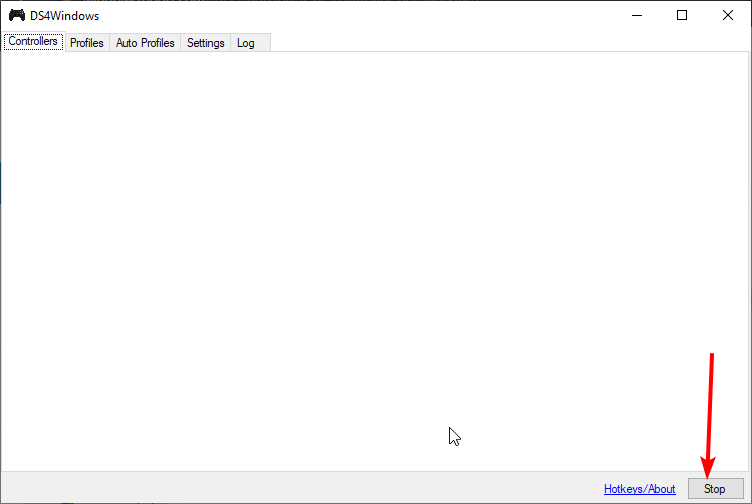
- Agora, pressione a tecla Windows + X e selecione a opção Gerenciador de Dispositivos.
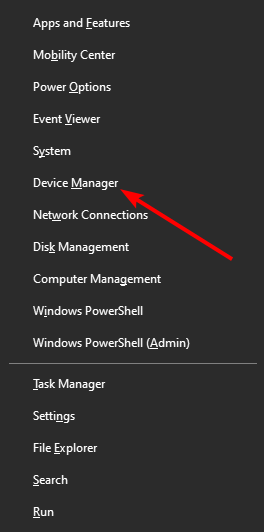
- Clique na seta ao lado de Dispositivos de Interface Humana para expandi-la, e clique com o botão direito no controlador de jogo compatível com HID.
- Selecione a opção Desativar dispositivo.
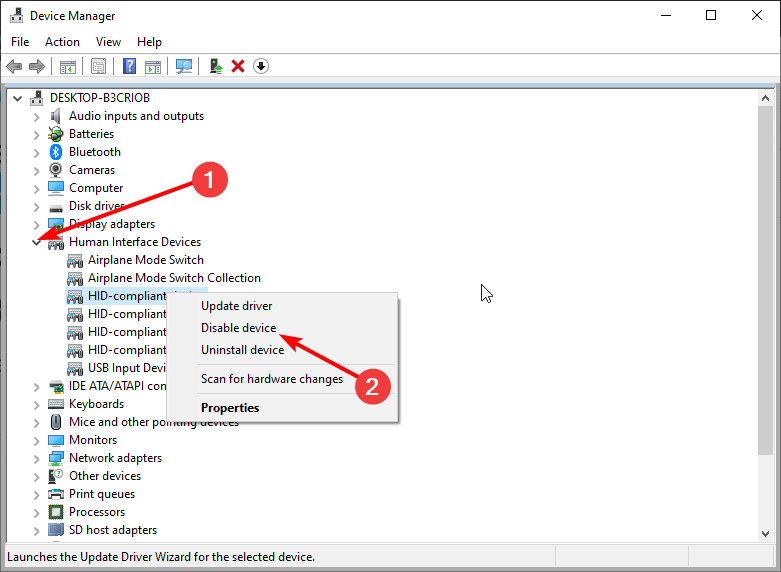
- Agora, volte para o aplicativo DS4Windows, selecione a guia Configurações e marque a opção Ocultar controlador DS4.
- Clique no botão Iniciar no canto inferior direito.
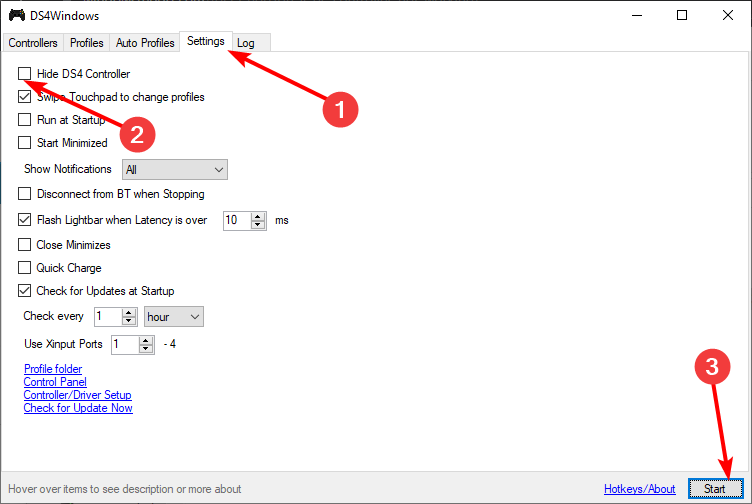
- Finalmente, volte para a janela do Gerenciador de Dispositivos, clique com o botão direito em seu controlador e selecione a opção Habilitar dispositivo.
Este é um atalho rápido e simples, então, certifique-se de tentar se o controlador do Forza Horizon 4 no PC não estiver funcionando. Antes de aplicar a correção, você deve fechar a Steam, Uplay e NVIDIA Overlay.
3. Ativar a Sobreposição da Steam
- Inicie o aplicativo Steam e clique na opção Steam no canto superior esquerdo.
- Selecione a opção Configurações.
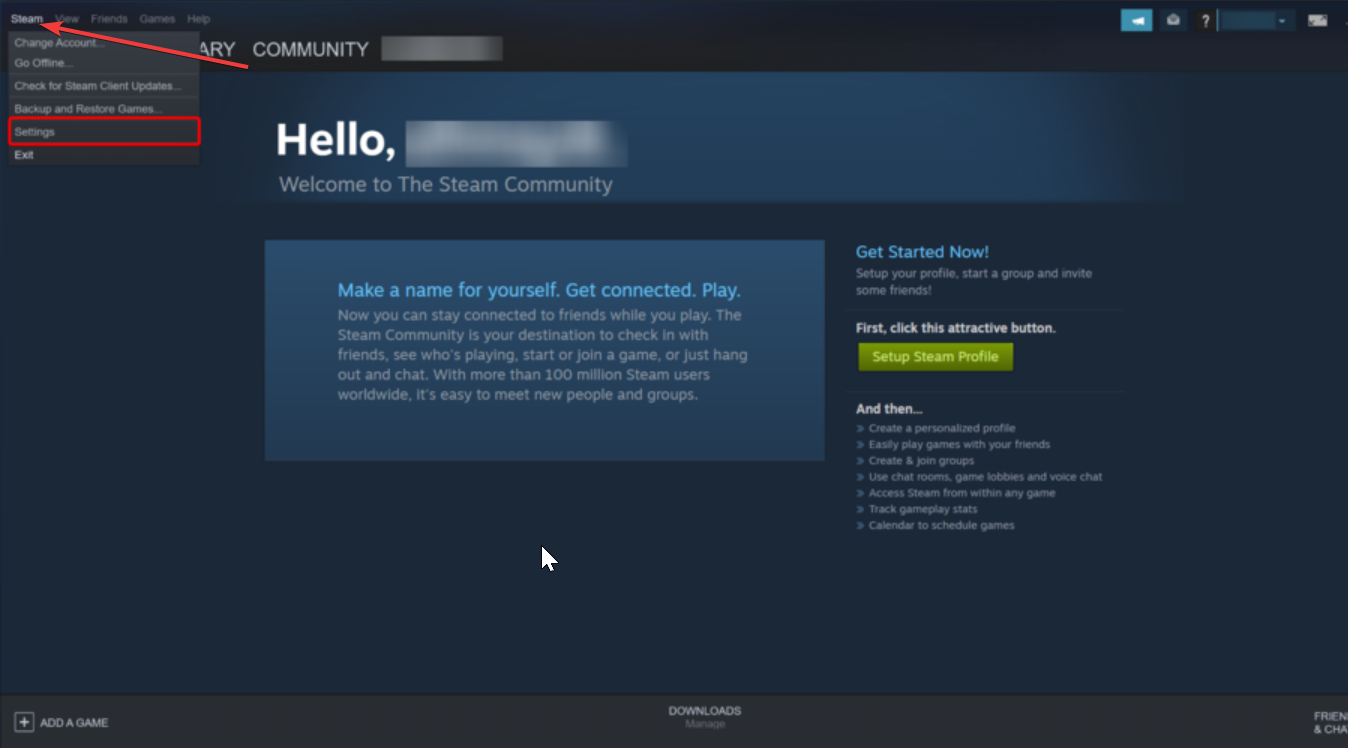
- Agora, escolha No Jogo no painel esquerdo.
- Finalmente, marque a caixa Ativar a Sobreposição da Steam enquanto estiver jogando.
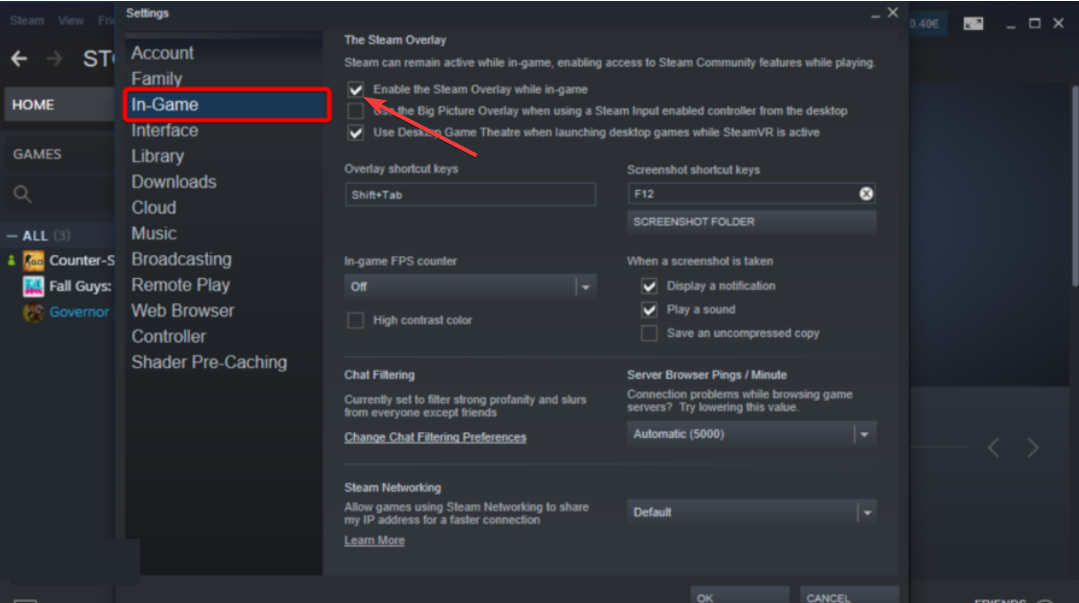
Alguns usuários encontraram a solução para o problema do controlador do Forza Horizon 4 simplesmente ativando a Sobreposição da Steam. Isso pode parecer bem simples, mas tem sido eficaz.
Como mostrado neste guia, consertar o controlador do Forza Horizon 4 no PC é fácil. Você só precisa seguir as etapas descritas.
Se o aplicativo Forza Horizon 4 não conseguir abrir no seu PC, verifique nosso guia detalhado para resolver o problema rapidamente.
Se você tiver alguma dúvida ou sugestão, não hesite em nos informar nos comentários abaixo.